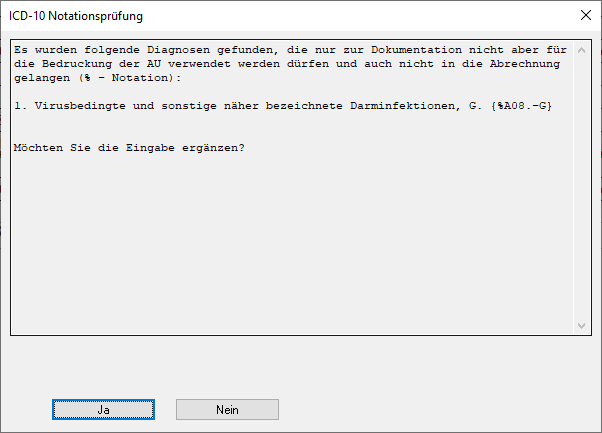Karteikarte
Allgemeine Hinweise
Hier nehmen Sie Ihre gesamte medizinische Dokumentation (wie z.B. Erfassung und Einsicht von Leistungen, Diagnosen, Befunden, Befundmasken etc.) vor.

Rufen Sie den Patienten in gewohnter Weise auf und wählen Sie im Patientenfenster Karteikarte in der linken Auswahlliste oder alternativ über das Symbol ![]() . Zur besseren Übersicht haben wir für die weitere Vorgehensweise den Anzeige-Modus
. Zur besseren Übersicht haben wir für die weitere Vorgehensweise den Anzeige-Modus Nur Dokumentation gewählt:

Die elektronische Kartei ist in bis zu 6 Spalten gegliedert:
-
1. Spalte
-
Hier erscheint das Arztkürzel des behandelnden Arztes. Diese Spalte können Sie unter
Optionen | Patientenfensterim RegisterAnzeigemit Setzen/Entfernen des SchaltersArzt-Kennungim Bereich Anzeigeoptionen Patientenfenster wahlweise ein- oder ausblenden. Achtung: mit dieser Einstellung blenden Sie generell die Arztkennung aus!
-
-
2. Spalte
-
Hier erscheint das Datum des Eintrages.
-
-
3. Spalte
-
Hier erscheint das bis zu 10-stellige Karteikartenkürzel
-
-
4. Spalte
-
Hier erscheint der eigentliche Karteikarteneintrag.
-
-
5. Spalte
-
Hier erscheinen weitere Informationen (z.B. Rechnungsstatus, Status des Formulars, etc.). Diese Spalte können Sie unter
Optionen | Karteikartemit Setzen/Entfernen des SchaltersSpalte "Status" anzeigenwahlweise ein- oder ausblenden.
-
-
6. Spalte
-
Hier werden Ihnen der Name des Erfassers, sowie Datum und Uhrzeit der Erfassung des Karteikarteneintrags angezeigt. Diese Spalte können Sie unter
Optionen | Karteikartemit Setzen/Entfernen des SchaltersSpalte letzte Änderung anzeigenwahlweise ein- oder ausblenden.
-
Grundfunktionen
Im folgenden Abschnitt beschreiben wir, wie Sie sich innerhalb der elektronischen Karteikarte „bewegen“.
|
Position verändern |
Taste |
Hiermit... |
|
Zeilenweise |
|
gelangen Sie eine Zeile nach oben / eine Zeile nach unten. |
|
|
gelangen Sie eine Seite nach oben / eine Seite nach unten. |
|
|
|
gelangen Sie zum ersten Eintrag der Karteikarte / zum letzten Eintrag der Karteikarte. |
|
|
|
gelangen Sie ins Karteikartenkürzel. |
|
|
|
gelangen Sie zum Karteikarteneintrag. |
|
|
|
können Sie Formulare, Briefe und grafische Befunde aufrufen. Ein Doppelklick in eine (nicht geöffnete) Karteikartenzeile entspricht dem Drücken der Taste |
|
|
Spaltenweise |
|
gelangen Sie zur nächsten Spalte. |
|
|
gelangen Sie zur vorigen Spalte. |
|
|
|
verlassen Sie die Eingabezeile, ohne dass die Einträge gespeichert werden. |
|
|
|
erweitern Sie die Eingabezeile jeweils um eine Zeile (Zeilenumbruch). |
|
|
|
aus der Eingabezeile eine Position nach oben / eine Position nach unten. Ihre Einträge werden gespeichert. |
Einblendung Tooltip bei langen Karteikarteneinträgen
Karteikarteneinträge, deren Länge über die Ansicht hinausgehen, können durch einen Tooltip vollständig angezeigt werden. Fahren Sie dazu mit dem Mauszeiger über den Karteikarteneintrag, es erscheint der komplette Texteintrag in der Tooltip-Anzeige.
Der Tooltip ist abschaltbar, indem Sie in Optionen | Karteikarte den Schalter Tooltipp bei langen Einträgen entfernen.
Arztkennung zuordnen
Standardmäßig erscheint in der 1. Spalte der Karteikarte das Kürzel des Arztes, den Sie im Menü Optionen | Patientenfenster im Reiter Zuordnungen ausgewählt haben. Um ein anderes Arztkürzel (im Bereich Kürzel) aus der Liste auszuwählen:
|
Betätigen Sie ... |
daraufhin erscheint das ... |
|
|
vorherige Arztkürzel aus der Liste. |
|
|
nächste Arztkürzel aus der Liste. |
|
|
standardmäßig angegebene Kürzel. |
|
|
Arztauswahl. |
Datum eingeben
Standardmäßig erscheint in der 2. Spalte der Karteikarte das Tagesdatum. Um ein anderes Datum auszuwählen, geben Sie es entweder manuell ein, oder
|
Betätigen Sie im Datumsfeld... |
daraufhin erscheint... |
|
|
das aktuelle Tagesdatum. |
|
|
der Kalender, um einen Tag auszuwählen |
|
|
das Datum vom Vortag, durch mehrmaliges Bestätigen jeweils einen Tag vorher. |
|
|
das Datum vom nächsten Tag, durch mehrmaliges Bestätigen jeweils einen Tag weiter. |
|
Tipp Bei Eintrag von Zeitabständen, wie z.B. 2W und der anschließenden Bestätigung von |
Karteikartenkürzel
In der 3. Spalte stehen die Karteikartenkürzel, in der 4. Spalte erscheint der eigentliche Karteikarteninhalt.
Textbausteine eingeben
Für die nachfolgend beschriebenen Gruppen gilt: Jedes Text-Eingabefeld kann sowohl manuell als auch automatisch ausgefüllt werden.
Geben Sie nur die Anfangsbuchstaben ein und betätigen Sie die Funktionstaste F4. Daraufhin erscheint eine Liste aller Textbausteine, auf die Ihre Eingabekriterien zutreffen.
Sollte nur ein Textbaustein auf Ihre Eingaben zutreffen, wird dieser automatisch in den Text eingesetzt.
Wählen Sie den gewünschten Textbaustein aus und betätigen Sie die Enter-Taste.
Sie können Texteingaben direkt aus den Eingabefeldern als Textbaustein übernehmen. Hierzu markieren Sie den eingegebenen Text und drücken anschließend die Tastenkombination Shift+F4Neuen Textbaustein anlegen.
Es stehen Ihnen nun alle gewohnten Funktionen bei der Anlage von Textbausteinen zur Verfügung. Diese Funktion steht Ihnen auch in sämtlichen Formularfeldern zu Verfügung, die nicht als Medikamente-, Diagnosen- oder Datumsfelder generiert sind.
Beachten Sie, dass bei der Auswahl nur die übergreifenden und die, speziell dem aktuellen Kürzel zugeordneten, Textbausteine berücksichtigt werden.
Formular oder Arztbrief erneut aufrufen
Um ein Formular oder einen Arztbrief erneut aufzurufen, müssen Sie in der entsprechenden Zeile in der Karteikarte einen Doppelklick durchführen oder Sie markieren (blau unterlegen) ihn und betätigen dann die Funktionstaste F3.
|
Wichtiger Hinweis Öffnen Sie mit der Tastenkombination |
Beim Rezept gibt es eine Ausnahme: Hier wird für das Formular keine Extrazeile eingefügt. Markieren Sie die Medikamentenzeile, drücken F3 oder führen einen Doppelklick mit der Maus aus, um das Rezeptformular erneut aufzurufen.
Diagnosen eingeben
-
Diagnosen werden in der Karteikarte mit dem Kürzel
diaerfasst. Sie werden automatisch dem aktuellen Schein zugeordnet. -
Wenn Sie auf einem nicht aktuellen Schein Diagnosen eingegeben wollen, verfahren Sie so wie bei den Leistungen.
-
Selbstverständlich haben Sie in der Diagnosenzeile in der Karteikarte auch mit
F3/Shift+F3/Strg+F3,F5Zugriff auf die entsprechenden Datenbanken/Altdaten. -
Die Diagnosen eines Tages werden in eine Zeile geschrieben:

-
Ist die Eingabe zu lang, erscheint in der Eingabezeile später nur die erste Textzeile mit drei nachgestellten Punkten (...).
-
Möchten Sie den gesamten Text sehen, betätigen Sie die
Leertaste, dieTab-Taste oder doppelklicken Sie in den blau unterlegten Bereich. -
Zeigen Sie mit dem Mauszeiger auf den Karteikarteneintrag, erscheint im Tooltip der vollständige Diagnosentext.
Folgende Auswahlmöglichkeiten stehen Ihnen zur Verfügung:
|
Betätigen Sie im Eingabefeld der 4. Spalte ... |
um ... |
|
|
einen ICD Zusatz zu erfassen/zu verändern. |
|
|
eine Erläuterung/einen Ausnahmetatbestand zur Diagnose zu erfassen. |
|
|
eine Diagnose aus dem Diagnosencenter aufzurufen. |
|
|
eine Diagnose aus Ihrer praxisinternen |
|
|
eine Diagnose aus dem ICD-10-GM aufzurufen. |
|
|
frühere Diagnosen aus der Karteikarte des Patienten aufzurufen. |
|
|
einen Textbaustein auszuwählen. |
|
|
eine Diagnose mittels ICD-10 Thesaurus zu verschlüsseln. |
|
|
um aus den Dauerdiagnosen des Patienten eine Diagnose zu wählen. |
|
|
die eingegebene Diagnose als Dauerdiagnose zu hinterlegen. |
|
|
die eingegebene Diagnose in die |
-
Diagnosen werden automatisch dem aktuellen Schein/der aktuellen Rechnung zugeordnet. Ist kein Schein vorhanden, werden Sie aufgefordert einen Schein anzulegen. Sind mehrere Scheine / Rechnungen vorhanden, erscheint eine Auswahlliste mit den aktuellen Scheinen / Rechnungen und Sie haben die Möglichkeit einen Schein / eine Rechnung auszuwählen. Voraussetzung: unter
Optionen | Patientenfensterim RegisterZuordnungim BereichZuordnungen Diagnosenist der SchalterAuswahl aller gültigen Scheine und Rechnungengesetzt. -
Diagnosen, die in der Karteikarte in einer Zeile zusammen eingegeben werden, müssen durch ein Semikolon (;) voneinander getrennt werden. Darüber hinaus wird der ICD-Code in geschweiften Klammern hinter der Diagnose eingetragen (erfolgt bei Abruf aus den ICD-Listen automatisch).
Beispiel:Diabetes mellitus vom Typ 1 ohne Komplikationen {E10.9-}; Abnorme Gewichtsabnahme {R63.4} -
ICD Zusätze wie Seitenlokalisation:
L,RundB(Links,RechtsundBeidseitig), sowie die Diagnosensicherheit:G,Z,VundA(Gesichert,Zustand nach,Verdacht aufundAusschluss von) müssen hinter den ICD Code in die geschweifte Klammer eingefügt werden.
Wichtig: Sollte zu einem ICD Code eine Seitenlokalisation und eine Diagnosensicherheit erforderlich sein, so tragen Sie zuerst die Seitenlokalisation ein und direkt dahinter die Diagnosensicherheit z.B. {S42.-LA}. CGM ALBIS bietet Ihnen für die Eingabe dieser Zusätze über die TasteF2die ListeAuswahl des ICD Zusatzes. Wählen Sie den gewünschten Zusatz /die gewünschten Zusätze aus.-
Mit Klick auf
OKübernehmen Sie den Zusatz in die geschweifte Klammer des ICD-Codes.
-
Möchten Sie nun noch eine Diagnosenerläuterung (Freitext) eintragen, geschieht dies ebenfalls in der geschweiften Klammer. Die Diagnosenerläuterung wird mit Komma vom ICD-Code, der Seitenlokalisation und der Diagnosensicherheit getrennt z.B. {S42.-LA,Ellenbogengelenk}. Diese Eingabe ist auch über die Tastenkombination Shift+F2 möglich.
Dauerdiagnosen übernehmen
Es ist möglich, in der Karteikarte bei der Diagnoseneingabe (Kürzel dia) mit F5 Dauerdiagnosen zu übernehmen. Entsprechend können in die Karteikarte eingegebene Diagnosen mit Shift+F5 in die Dauerdiagnosen übernommen werden. In beiden erscheinenden Listen können Sie per Mehrfachauswahl (gedrückter Strg-Taste) die gewünschten Diagnosen auswählen.
|
Wichtiger Hinweis CGM ALBIS überträgt die übernommenen Dauerdiagnosen innerhalb der Abrechnungsdatei für die KV mit der geforderten Feldkennung für Dauerdiagnosen. |
Überprüfung der eingegebenen Diagnose
Bei der Speicherung der eingegebenen Diagnosen
-
in der Karteikarte
-
in den Stammdaten des Patienten als Dauerdiagnose
-
als Scheindiagnosen auf dem Schein
wird bei aktivierter ICD Pflicht unter Optionen | Diagnosen ein Vergleich mit den eingegebenen Diagnosen und den Diagnosen aus dem ICD-10 Stamm der KBV vorgenommen.
Ausgenommen von dieser Überprüfung sind nicht abrechenbare Diagnosen, die mit einem Prozent-Zeichen (%) gekennzeichnet sind. Diese können, weil Sie der Dokumentation dienen, immer eingetragen werden, gelangen jedoch nicht mit in die Abrechnung. Weicht das Notationskennzeichen der eingegebenen Diagnose von dem, im offiziellen ICD-10 Stamm hinterlegten, Notationskennzeichen ab (z. B {*Z51.9} anstatt {!Z51.9}, so erscheint ein entsprechender Hinweis.

Überprüfung von Scheindiagnosen
Alle Diagnosen eines Scheines werden hinsichtlich ihres Notationskennzeichens auf nachfolgende Bedingungen geprüft, da diese für die Abrechnung erforderlich sind.
Befundmaske
Sie können die Befundmasken-Einträge (siehe auch Kapitel "Befundmasken"), sowohl als fortlaufenden Text, als auch zeilenweise (einen Zeilenumbruch bewirken Sie durch Betätigen der Enter-Taste) erfassen. In der Eingabezeile erscheint später jedoch nur die erste Textzeile mit drei nachgestellten Punkten (...). Wenn Sie den gesamten Text einsehen möchten, betätigen Sie die Leertaste, die Tab-Taste oder doppelklicken Sie in den blau unterlegten Bereich.
|
Wichtiger Hinweis Haben Sie die Spalte Spalte |

Sie rufen die Befundmaske mit F3 aus dem Textfeld auf. Wenn der Name 100% mit einer Befundmaske aus den Stammdaten übereinstimmt, wird diese direkt aufgerufen, sonst erscheint eine Auswahl. Nach dem Aufruf einer Befundmaske wird die Abarbeitung automatisch gestartet. Sind Platzhalter für Diagnosen, Medikamente und/oder freie Einträge in der Befundmaske vorhanden, öffnet sich ein Dialog, sobald die Ersetzung des vorherigen Platzhalters abgeschlossen ist.
Es ist aber auch möglich, Platzhalter für Diagnosen, Medikamente und/oder freie Einträge mit ESC zu überspringen und nachträglich zu ersetzen. Sie springen von einem Platzhalter zum anderen, ohne eine Auswahl zu treffen, mit der Tastenkombination Strg+Pfeil-nach-rechts bzw. Strg+Pfeil-nach-links.